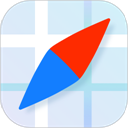盖印图层和合并可见图层都是photoshop里面经常听别人说到的,但是大家又知不知道,这两者的区别呢?盖印图层与合并可见图层的区别是:合并可见图层是把所有可见图层合并到了一起变成新的效果图层,原图层就不存在了;而盖印图层的效果与合并可见图层后的效果是一样的,但原来进行操作的图层还存在。也就是说合并可见图层是把几个图层变成一个图层,而盖印图层是在几个图层的基础上新建一个图层且不影响原来的图层。这一次PC9软件园就给大家带来了PS实用教程,盖印可见图层的使用方法。
1、准备好需要的素材,打开photoshop,新建一个 1024 * 1024 的画布;

2、把一张黑马素材图片直接拖到画布中,我们可以按 ctrl + T 调整这只黑马的大小,为了让这只黑马在调整的时候能够等比缩放,在调整大小的时候可以按 shift 键,然后再将准备好的火焰素材拖进来;


3、点击火焰素材图层旁边的小眼,隐藏火焰素材图层,接着再点击工具栏选择 - 色彩范围,选择这只黑马素材;


4、这个时候,这只黑马素材就会变成一个选区,然后再将火焰素材图层显示出来,就能看到火焰素材图层上的黑马素材选区;


5、接下来的步骤就很关键了,先选中火焰素材图层,然后在这个图层上面点击右键,在打开的菜单项中选择创建剪贴蒙版,只需要这样,火焰素材这个图层就能把刚才那只黑马素材选区给保留下来,当我们拖动火焰素材图层,马的选区火焰样式也会发生变化。



以上就是PS实用教程,盖印可见图层的使用方法,如果大家熟练掌握了以上这个方法的话,当然也可以用 Alt 键加鼠标实现快速盖印图层。最后同样希望大家多关注PC9软件园,这里每天会定时更新软件应用信息和各类热门资讯。
当然还不忘了给大家推荐Adobe软件专题,有兴趣的用户可以去下载使用。